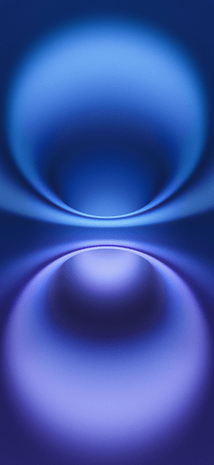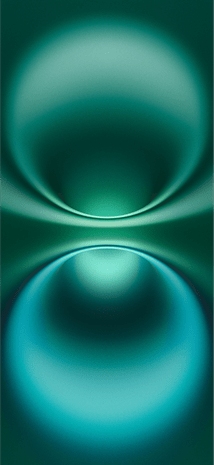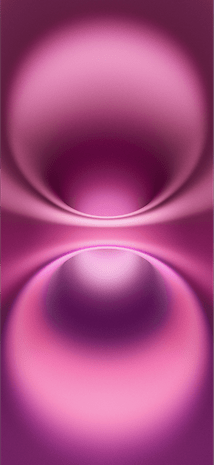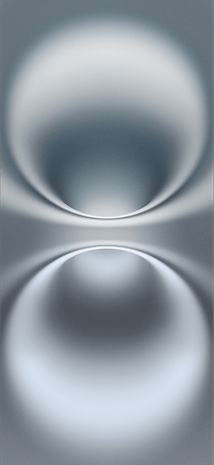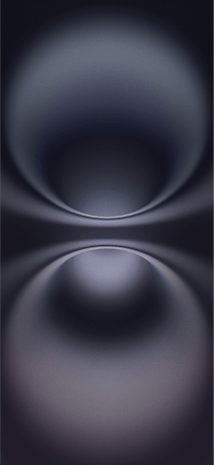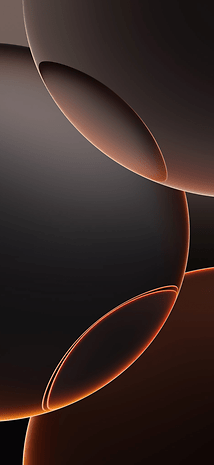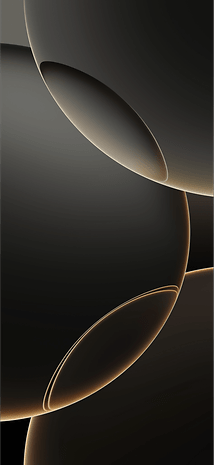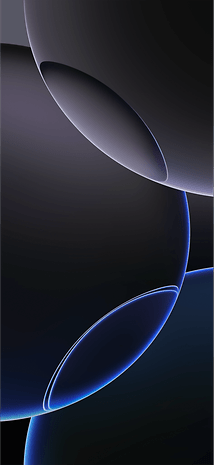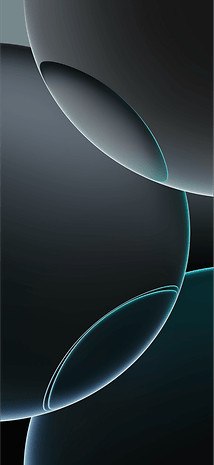IPhone 16 äskettäin paljastettuna, emme vain saa uusia iPhoneja, vaan myös upouusia taustakuvia, jotka käyvät Standard- ja iPhone 16 Pro -malleissa. Vaikka lippulaivasarja julkaistaan vasta 20. syyskuuta, voit jo saada maun uusista iPhoneista lataamalla viimeisimmät taustakuvat vanhempaan iPhoneen tai mihin tahansa Android -luuriin.
- Myös lukemisen arvoinen: kaikki iOS 18: n suurimmat piirteet
Kuten edellisissä uusien iPhones -julkaisujen julkaisussa vuosittain, Apple tuo myös tuoreen aloitusnäytön ja lukitusnäytön taustakuvia. Tämän vuoden iPhone 16 ja iPhone 16 Pro -sarja ovat molemmat selkeät taustakuvien tyylit (poistoaukko YTechb).
Mistä uudesta iPhone 16 (Pro) -taustakuvista on?
Vastaakseen iPhone 16: n vilkkaan viimeistelyn kanssa on uusi abstrakti taustakuva, joka on viidessä eri sävyssä: violetti, vihreä, vaaleanpunainen, hopea ja musta. Kuvassa käytetään kunkin sävyn gradienttiväriä, kun taas sillä on myös pehmeäkeskeinen vaikutus ja hämärtävät elliptiset muodot, jotka muistuttavat donitsin poikkileikkausnäkymää.
IPhone 16 Pro ja iPhone 16 Pro Maxin taustakuva näyttää myös minimalisistiselta, mutta se on nykyaikaisempi, ja pyöreämpiä esineitä pitkin terävämpiä linjoja on korostettu etualalla sen sijaan, että hämärtyvät. Vaikka todellisia iPhone 16 Pro -värejä tarjotaan mykistettyinä valkoisilla, kullalla, harmaalla tai mustalla, tässä materiaalissa on värilliset violetin, vihreän, oranssin ja keltaisen ääriviivat. Tausta on myös tummempi jokaiselle väriväylälle.
- Lue myös: Kuinka mukauttaa Xiaomin hyperos -näytöt
Kuinka ladata uudet iPhone 16 -taustakuvat puhelimeesi
Liitteiset taustakuvat on pakattu, mutta niiden tulisi olla hienoja, kun levität niitä laitteeseesi. Joten jos haluat alkuperäiset tiedostot, voit suunnata tähän Google Driveen linkki täällä.
- Napauta alla olevaa galleriaa.
- Vieritä ladattavaan taustakuvan sävyyn.
- Napauta alkuperäistä painiketta.
- Pitkäa kuvaa kuvaa ja valitse Tallenna valokuviin.
iPhone 16 -taustakuvat (1320 x 2868 pikselin tarkkuus)
iPhone 16 Pro -taustakuvat (1320 x 2868 pikselin tarkkuus)
Kuinka asettaa nämä iPhone 16 -taustakuvat puhelimeesi
Voit ladata sen kuvan pitkällä painalluksella ja tallentaa sen sitten iPhonelle tai Androidille. Etsi kuva tiedostonhallinnasta tai galleriasta ja käytä sitä koti- tai lukitusnäytön taustakuvaksi.
Tässä on vaiheittainen opas iPhoneissa:
- Avaa galleria- tai valokuvien sovelluksesi.
- Etsi ladatut iPhone 16 -taustakuvat.
- Napauta Lähetä -painiketta vasemmassa alakulmassa.
- Valitse Käytä taustakuva.
- Napauta Lisää editorin yläosaan.
- Päätä, haluatko soveltaa sitä aloitusnäyttöön.
- Voit mukauttaa aloitusnäyttöä erikseen.
Vaihtoehtoisesti voit mukauttaa kodin tai lukitusnäytön ja valita jommankumman näistä uusista taustoista asennuksen aikana ennen kuin käytät tekemiäsi muutoksia.
Mitä mieltä olet näistä uusista iPhone 16- ja iPhone 16 Pro -taustakuvista? Pidätkö niistä edellisten iPhone -taustakuvien yli? Jaa vastauksesi kommentteihin.
Kautta: Ytechb